จะทำอย่างไรถ้าไซต์ WordPress ของฉันถูกแฮ็ก: คำแนะนำและคำแนะนำเครื่องมือที่ดีที่สุดของเรา
เผยแพร่แล้ว: 2021-06-07การสูญเสียการเข้าถึงเว็บไซต์หรือความน่าเชื่อถือเนื่องจากการแฮ็กเป็นหนึ่งในสิ่งที่เลวร้ายที่สุดที่อาจเกิดขึ้นกับเจ้าของเว็บไซต์ แม้ว่าโดยทั่วไปแล้ว WordPress นั้นจะค่อนข้างปลอดภัย แต่ก็เป็นที่นิยมในหมู่แฮกเกอร์เช่นกัน เพราะแม้แต่ความรู้เพียงเล็กน้อยในการจัดการเว็บไซต์ก็สามารถให้เกตเวย์ที่เป็นไปได้สำหรับแฮ็กเกอร์ได้ และเมื่อพิจารณาว่ามีความพยายามในการแฮ็กข้อมูลเป็นพันๆ ครั้งในแต่ละวัน การกังวลเกี่ยวกับความปลอดภัยของไซต์และแพลตฟอร์มที่เปิดอยู่นั้นเป็นเรื่องปกติ
เมื่อเว็บไซต์ของคุณกลายเป็น #compromised ด้วยเหตุผลใดก็ตาม คุณอาจเสี่ยงต่อการทำลาย #SEO ของคุณ การส่งผู้เยี่ยมชมที่ภักดีของคุณไปยังไซต์ที่ไม่สมบูรณ์ และในกรณีที่เลวร้ายที่สุดจะสูญเสียทุกสิ่งที่คุณสร้างขึ้นมา
คลิกเพื่อทวีตหากคุณสังเกตเห็นสัญญาณใด ๆ ต่อไปนี้ คุณควรตรวจสอบอย่างละเอียด เนื่องจากมักจะหมายความว่าคุณถูกแฮ็ก:
- ไม่สามารถเข้าสู่ระบบ – นี่เป็นหนึ่งในสัญญาณบอกเล่าที่พบบ่อยที่สุดว่ามีบางอย่างคาวเกิดขึ้น คุณไม่สามารถเข้าสู่ระบบได้เลย หรือสิทธิ์ผู้ดูแลระบบของคุณถูกถอดออกไป
- เนื้อหาที่คุณไม่ได้อัปโหลดหรืออาจเป็นข้อความที่เขียนว่า "คุณถูกแฮ็ก" – ในสถานการณ์หลังนี้ สถานการณ์ค่อนข้างตรงไปตรงมา แต่อดีตอาจเป็นปัญหาจริง หากคุณมีผู้ดูแลระบบหลายคนที่อัปโหลดเนื้อหาแยกกัน จากนั้นแฮ็กเหล่านี้ สามารถระบุได้ยากขึ้น
- โฆษณาหรือป๊อปอัปแปลกๆ – เช่นเดียวกับสถานการณ์ก่อนหน้านี้ โฆษณาเหล่านี้เป็นโฆษณาที่คุณไม่ได้สร้างขึ้นเอง ดังนั้นหากคุณมีผู้ดูแลมากกว่าหนึ่งคน นี่คือสิ่งที่ดีที่ควรจับตาดู
- Google Chrome แสดงคำเตือน – หากเบราว์เซอร์ของคุณแสดงคำเตือนที่แตกต่างกัน แสดงว่าอาจมีผู้อื่นเข้าถึงเว็บไซต์ของคุณ
- การเปลี่ยนเส้นทางที่ผิดปกติ – หากเว็บไซต์ของคุณทำตัวแปลก ๆ และคอยเปลี่ยนเส้นทางผู้เยี่ยมชมหรือคุณไปยังไซต์ที่ไม่น่าเชื่อถือ นั่นเป็นธงสีแดง
จะแก้ไขไซต์ที่ถูกแฮ็กได้อย่างไร

ในกรณีที่คุณเริ่มตื่นตระหนก ให้หายใจเข้าลึก ๆ และผ่อนคลาย ไม่ทั้งหมดจะหายไป คุณสามารถเข้าถึงไซต์ของคุณอีกครั้งและป้องกันได้ในอนาคต ไม่ใช่ทุกการแฮ็กที่เหมือนกัน และไม่ใช่ทั้งหมดที่สามารถต่อสู้ในลักษณะเดียวกันได้ บางคนเป็นภัยคุกคามที่สำคัญกว่าคนอื่น ๆ และจะต้องใช้ความพยายาม เวลา และอาจถึงกับใช้เงินมากกว่า
ตอนนี้ เราจะแสดงรายการสองสามวิธีที่คุณสามารถแก้ไขไซต์ที่ถูกโจมตีได้
สคริปต์การกู้คืนฉุกเฉิน
เราทุกคนคงคิดว่าเรามีทุกอย่างอยู่ภายใต้การควบคุม และไซต์ทั้งหมดของเราปลอดภัยพอๆ กับบ้าน แต่ปัญหาที่ไม่คาดคิดหรือการรั่วไหลของข้อมูลสามารถเกิดขึ้นได้เสมอ และส่วนใหญ่อยู่นอกเหนือการควบคุมของเรา แต่หากมีสิ่งใดเกิดขึ้นกับเว็บไซต์ของคุณ ERS พร้อมให้ความช่วยเหลือ
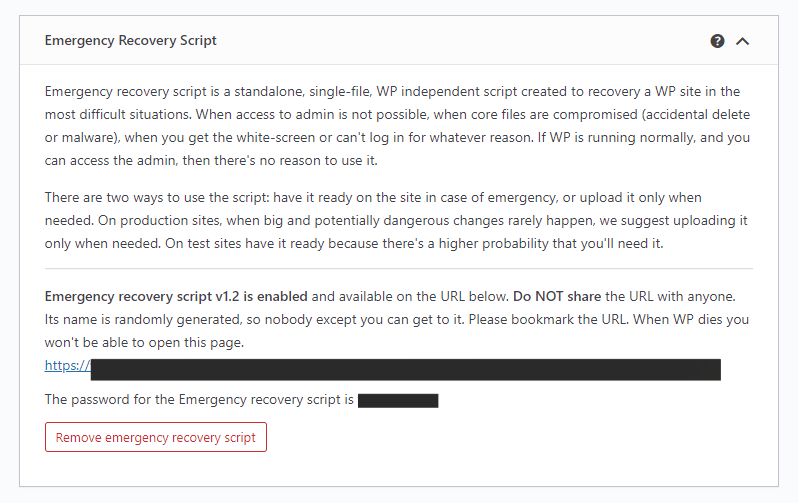
สคริปต์ไฟล์เดียวนี้ทำงานโดยแยกจาก WordPress โดยสิ้นเชิง และทุกคนสามารถดาวน์โหลดสคริปต์นี้เพื่อบันทึกไซต์ของตนได้เมื่อประสบปัญหา หากคุณไม่สามารถเข้าสู่ระบบได้หรือสิทธิ์ผู้ใช้ของคุณถูกลบไป ERS สามารถกู้คืนข้อมูลของคุณและช่วยให้คุณควบคุมได้อีกครั้งในเวลาเพียงไม่กี่นาที มันจะจัดเตรียมชุดเครื่องมืออันทรงพลังให้คุณพร้อมสำหรับการยกของหนักและบันทึกไซต์ของคุณ
นี่คือสิ่งที่คุณสามารถเข้าถึงได้ภายใน ERS:
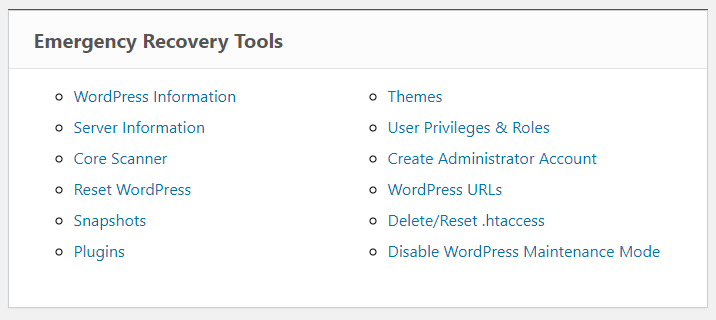
ข้อมูล WordPress
เครื่องมือนี้ให้ข้อมูลทั่วไปมากมายเกี่ยวกับการติดตั้ง WP ทั้งหมดของคุณ รวมถึงรายละเอียดการเข้าถึงฐานข้อมูล, URL ของไซต์, เวอร์ชัน WP ที่คุณใช้งานอยู่ และแม้แต่ตำแหน่งไฟล์ wp-config.php ข้อมูลทั้งหมดนี้ช่วยให้ค้นหาปัญหาได้ง่ายขึ้นและแก้ไขในภายหลังด้วย
ข้อมูลเซิร์ฟเวอร์
ในบันทึกที่คล้ายกับเครื่องมือก่อนหน้านี้ เครื่องมือนี้จะแสดงข้อมูลที่สำคัญเกี่ยวกับเซิร์ฟเวอร์ เช่น เวอร์ชัน MySQL และ PHP นอกจากนี้ยังช่วยให้ผู้ใช้สามารถเข้าถึงฟังก์ชัน phpinfo() เพื่อทำความคุ้นเคยกับสภาพแวดล้อม PHP ได้ดียิ่งขึ้น
ไฟล์หลัก
เครื่องมือ Core Files จะตรวจสอบไฟล์คอร์ทุกไฟล์และเปรียบเทียบกับไฟล์หลักใน wordpress.org หากพบการเปลี่ยนแปลงใดๆ ระบบจะรายงานและทำให้ง่ายต่อการแทนที่ไฟล์ที่เป็นปัญหา นอกจากนี้ยังจดบันทึกสิ่งที่ไม่ควรอยู่ในโฟลเดอร์ไฟล์หลักและมีวิธีลบออกได้ในพริบตา
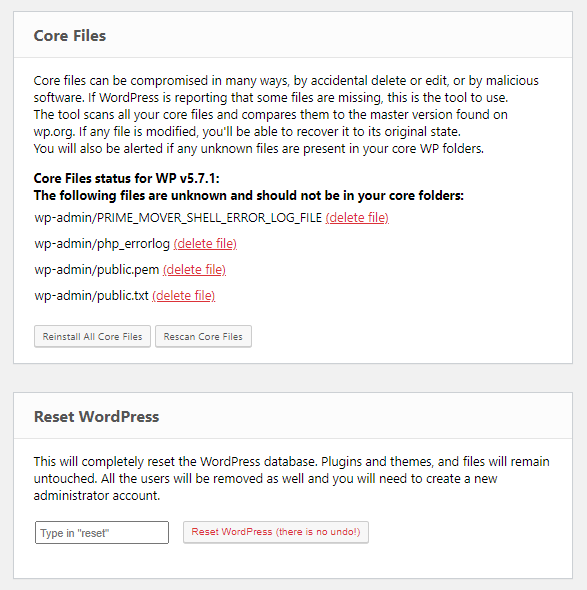
รีเซ็ต WordPress
เครื่องมือนี้มีประสิทธิภาพมาก ดังนั้นอย่าใช้อย่างฟุ่มเฟือย เมื่อใช้งาน เครื่องมือนี้จะล้างฐานข้อมูลทั้งหมดของคุณและกลับสู่การตั้งค่าเริ่มต้น อย่างไรก็ตาม จะไม่ลบไฟล์ใดๆ ดังนั้นธีม ปลั๊กอิน และการอัปโหลดของคุณจึงปลอดภัย
สแนปชอต
ซึ่งให้การเข้าถึงสแน็ปช็อตฐานข้อมูลของไซต์ของคุณ แม้ว่าจะจัดเก็บไว้บนคลาวด์ก็ตาม หากคุณใช้ WP Reset ข่าวดี การฟื้นฟูไซต์สามารถทำได้ดีด้วยการคลิกเพียงครั้งเดียว
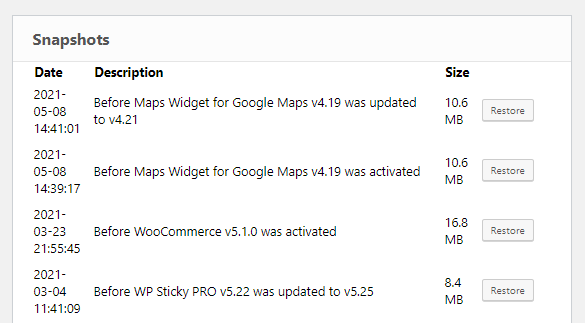
ธีมและปลั๊กอิน
แทนที่จะต้องต่อสู้กับไคลเอ็นต์ FTP คุณสามารถใช้ ERS เพื่อเปิดใช้งานหรือปิดใช้งานธีมหรือปลั๊กอินใดๆ ที่อาจทำให้ไซต์ของคุณเสียหายได้ ปลั๊กอินหรือธีมที่ไม่ได้รับการอัปเดตเป็นจุดอ่อนที่สำคัญในไซต์ของคุณซึ่งอาจเป็นจุดเริ่มต้นสำหรับผู้ที่มีเจตนาร้าย
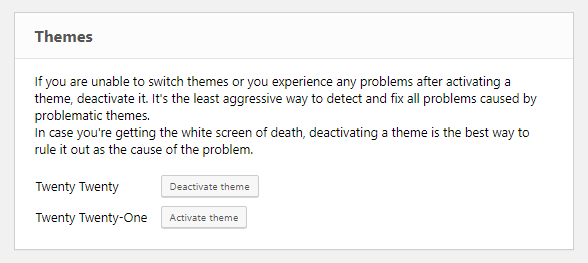
สิทธิ์ผู้ใช้/บทบาท & บัญชีผู้ดูแลระบบ
หากสิทธิ์ผู้ใช้ของคุณถูกลบ และนั่นเป็นสาเหตุที่คุณไม่สามารถนำทางไซต์ได้อย่างถูกต้อง ให้รีเซ็ตด้วยเครื่องมือสิทธิ์ผู้ใช้ที่ไม่เพียงแต่รีเซ็ตเท่านั้น แต่ยังจับคู่กับสิทธิ์ที่คุณเคยมีด้วย อย่างไรก็ตาม หากคุณตกงานจริงๆ และทำไม่ได้ เครื่องมือบัญชีผู้ดูแลระบบช่วยให้คุณสร้างบัญชีผู้ดูแลระบบใหม่โดยไม่ต้องเข้าถึงแดชบอร์ด WP เลย
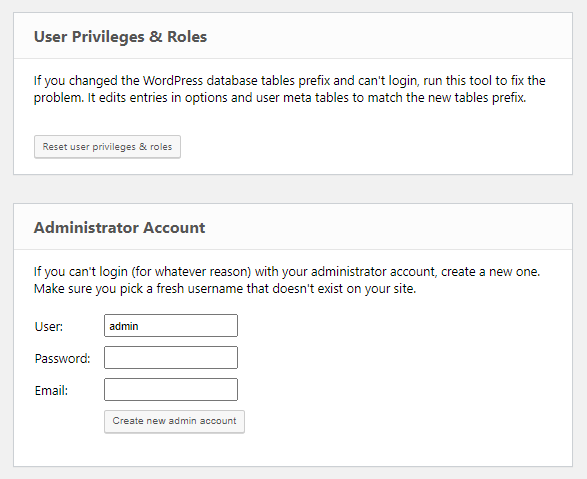
URL ของ WordPress
หากคุณพบว่าตัวเองอยู่ในสถานการณ์ที่โชคร้ายที่ทั้งไซต์และที่อยู่บ้านของคุณมีการเปลี่ยนแปลง และตอนนี้คุณประสบปัญหาใหญ่ คุณสามารถเปลี่ยนทั้งสองอย่างได้อย่างรวดเร็วด้วยเครื่องมือนี้และไม่ต้องกังวลอีกต่อไป
WP รีเซ็ต
ปลั๊กอินนี้เป็นขั้นตอนที่เพิ่มขึ้นจาก ERS เนื่องจากมีอยู่ในแพ็คเกจ PRO การรีเซ็ต WP เป็นหนึ่งในตัวเลือกที่ดีที่สุดที่คุณสามารถทำได้เมื่อพูดถึงเรื่องความปลอดภัยของไซต์ของคุณ มีคุณสมบัติมากมาย แต่สิ่งที่คุณจะสนใจมากที่สุดในบริบทนี้คือสแนปชอต
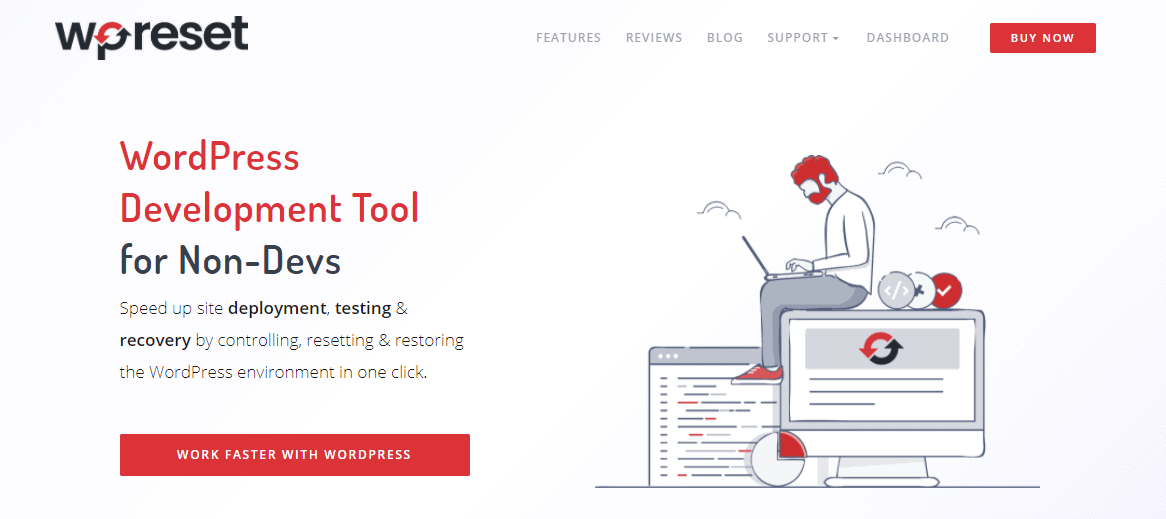
คุณลักษณะนี้ใช้สแน็ปช็อตฐานข้อมูลอัตโนมัติและจัดเก็บไว้ในคลาวด์ ดังนั้นคุณจึงสามารถกู้คืนไซต์ของคุณได้เมื่อจำเป็นและหากจำเป็น

หากมีบางอย่างผิดพลาดและตอนนี้ไซต์ของคุณไม่ทำงานอีกต่อไป หรือความรู้ในการออกแบบทำให้สามารถเข้าถึงแฮ็กเกอร์ได้ สิ่งที่คุณต้องทำคือดึงสแนปชอตที่ถ่ายก่อนการเปลี่ยนแปลงที่เป็นอันตรายและกู้คืนเว็บไซต์กลับเป็นสถานะการทำงานก่อนหน้า . นอกจากนี้ WP Reset ยังมีฟังก์ชันอื่นๆ มากมายที่คุณสามารถใช้บันทึกไซต์ของคุณได้ เช่น สามารถกู้คืนได้โดยไม่ต้องสำรองข้อมูล หรือบันทึกฐานข้อมูลทั้งหมดของคุณผ่านเครื่องมือต่างๆ ที่รวมอยู่ด้วย
กู้คืนข้อมูลสำรอง
ตามที่ชื่อแนะนำ สามารถทำได้ก็ต่อเมื่อคุณมีข้อมูลสำรองที่เก็บไว้ที่ไหนสักแห่ง ซึ่งเราขอแนะนำอย่างสุดใจให้คุณสร้างหากคุณยังไม่ได้สร้าง ด้วยวิธีนี้ คุณจะยังคงสามารถเข้าถึงทุกอย่างที่จัดเก็บไว้ในเว็บไซต์ได้หากเกิดปัญหาขึ้น หากการแฮ็กเกิดขึ้นหลังจากสร้างข้อมูลสำรอง คุณสามารถเข้าถึงตัวเลือก Backup and Restore ในแผงการดูแลระบบ หรือคุณสามารถดำเนินการด้วยตนเองได้หากต้องการ แต่ต้องใช้เวลามากขึ้นและต้องใช้ความรู้ด้านเทคนิค
อย่างไรก็ตาม หากไซต์ถูกละเมิดก่อนที่จะสร้างข้อมูลสำรอง คุณจะต้องลองลบปัญหาด้วยตนเองหรือเข้าถึงตัวเลือกอื่น ในการตรวจสอบว่าการแฮ็กเกิดขึ้นก่อนหรือหลังการสำรองข้อมูล เราขอแนะนำให้คุณดูว่าไฟล์ที่ติดไวรัสถูกแก้ไขครั้งล่าสุดเมื่อใด หากเป็นหลังจากสร้างข้อมูลสำรอง แสดงว่าคุณพร้อมแล้ว แต่จงระวังสิ่งนี้และให้แน่ใจว่าคุณระมัดระวังเนื่องจากแฮ็กเกอร์ที่มีทักษะมากขึ้นเป็นที่ทราบกันดีในการแก้ไขวันที่แก้ไข
ติดต่อผู้ให้บริการโฮสติ้งของคุณ

ไซต์หลายแห่งใช้โฮสติ้งที่ใช้ร่วมกัน และหากเป็นกรณีนี้ด้วย คุณควรเช็คอินกับผู้ให้บริการโฮสติ้งของคุณอย่างแน่นอน เนื่องจากเซิร์ฟเวอร์ที่ใช้ร่วมกัน การแฮ็กอาจส่งผลกระทบมากกว่าแค่ไซต์ของคุณ หากเป็นกรณีนี้ ผู้ให้บริการของคุณอาจปรึกษาคุณในขั้นตอนต่อไปที่คุณควรดำเนินการเพื่อต่อสู้กับการละเมิด นอกจากนี้ โฮสต์ของคุณจะจัดการเซิร์ฟเวอร์ของคุณ แม้ว่าคุณจะไม่ได้ใช้โฮสติ้งที่ใช้ร่วมกัน ดังนั้นพวกเขาจึงมีความรู้มากขึ้นเกี่ยวกับการดำเนินการที่ควรดำเนินการเพื่อปกป้องไซต์ของคุณ ในบางกรณี โฮสต์ของคุณอาจเป็นผู้แจ้งให้คุณทราบถึงการแฮ็ก
หาผู้เชี่ยวชาญมาแก้ไข
การค้นหาบริการบำรุงรักษาที่เหมาะสมเพื่อดูแลไซต์ของคุณไม่ใช่เรื่องง่าย มีมากมายของพวกเขาที่นั่น แน่นอนว่าคุณสามารถพยายามตรวจสอบให้แน่ใจว่าเว็บไซต์ของคุณเป็นปัจจุบันและได้รับการดูแลเป็นอย่างดี แต่กระบวนการนี้ใช้เวลานานและมีค่าใช้จ่ายสูงในบางครั้ง บริการส่วนใหญ่ที่คุณจะได้รับจากการให้บริการที่คล้ายกันมาก แต่ราคาอาจแตกต่างกันอย่างมาก
เมื่อค้นหาบริการเพื่อซ่อมแซมเว็บไซต์ที่เสียหาย คุณสามารถเลือกหนึ่งในสองตัวเลือก อย่างแรกคือการจ้างบริการบำรุงรักษาที่จะดูแลไซต์ของคุณโดยทั่วไป และด้วยเหตุนี้ คุณจะต้องดูค่าบริการรายเดือน หรือคุณสามารถจ้างใครบางคนเพื่อทำการแก้ไขเพียงครั้งเดียว ราคานี้มักจะเริ่มต้นที่ประมาณ 80 เหรียญ
นี่เป็นหัวข้อที่ค่อนข้างกว้าง และเราไม่สามารถครอบคลุมถึงความจำเป็นทั้งหมดในย่อหน้าสั้นๆ นี้ ดังนั้นสำหรับข้อมูลเพิ่มเติมเกี่ยวกับบริการเช่นนี้ รวมทั้งราคา โปรดอ่านลิงก์นี้
จะป้องกันสิ่งนี้ไม่ให้เกิดขึ้นอีกได้อย่างไร
เมื่อไซต์ของคุณออนไลน์อีกครั้ง และอยู่ภายใต้การควบคุมของคุณ จำเป็นต้องตรวจสอบให้แน่ใจว่าไม่มีเหตุการณ์เช่นนี้เกิดขึ้นอีก สิ่งแรกที่คุณสามารถทำได้คือจับตาดูอินทรีและปลั๊กอิน ตรวจสอบให้แน่ใจว่าพวกเขาได้รับการอัปเดตเป็นประจำ และหากคุณเห็นข้อความว่า " ปลั๊กอินนี้ยังไม่ได้รับการทดสอบกับ WordPress เวอร์ชันล่าสุด x " เมื่อเรียกดู สำหรับปลั๊กอินบนที่เก็บ WordPress อย่าดาวน์โหลด
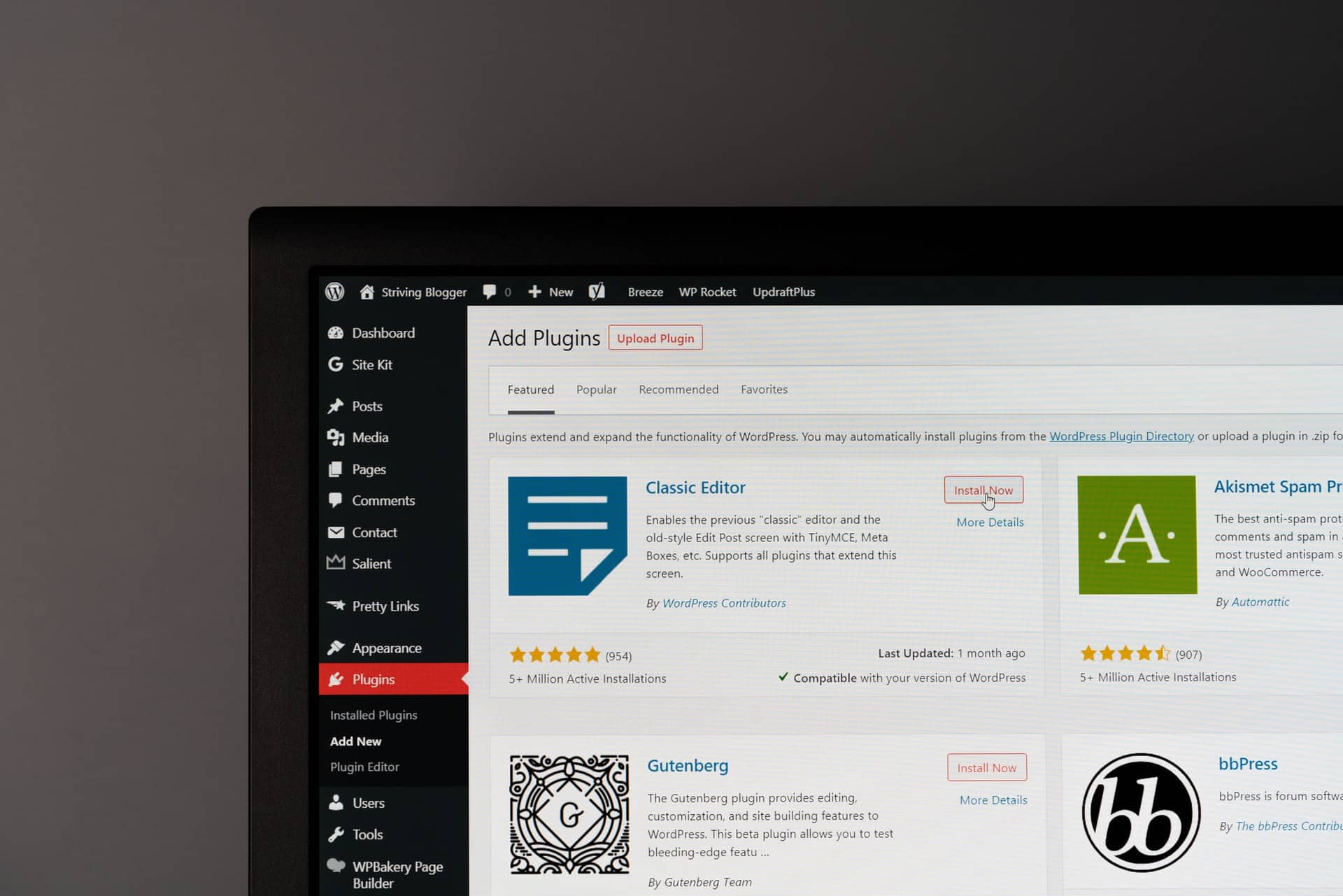
อีกก้าวหนึ่งในการปรับปรุงความปลอดภัยคือการตรวจสอบบทบาทผู้ใช้และรหัสผ่านของคุณอย่างใกล้ชิด หากบทบาทเปลี่ยนไปอย่างกะทันหัน ให้ลองดู นอกจากนี้ เป็นการดีเสมอที่จะใช้แนวทางปฏิบัติในการเข้าสู่ระบบเพิ่มเติม เช่น การตรวจสอบสิทธิ์แบบสองปัจจัย ตัวจัดการรหัสผ่าน หรือรหัสผ่านที่หมดอายุ ซึ่งจะเป็นประโยชน์อย่างยิ่งหากคุณมีผู้ร่วมให้ข้อมูลชั่วคราวจำนวนมาก
อย่างไรก็ตาม สิ่งที่ดีที่สุดที่คุณสามารถทำได้เพื่อเพิ่มความปลอดภัยคือการรับปลั๊กอิน เช่น WP Reset และเลือกผู้ให้บริการโฮสติ้งที่ดี การรีเซ็ต WP ช่วยให้คุณสามารถย้อนกลับข้อผิดพลาดใดๆ ที่คุณทำขณะเล่นและลองใช้ฟังก์ชันใหม่ๆ ได้ ดังนั้นคุณจึงมั่นใจได้ 100% ว่าคุณจะไม่ทิ้งอะไรไว้โดยบังเอิญ หรือความผิดพลาดโดยไม่ได้ตั้งใจบางอย่างของคุณไม่ได้เปิดหน้าต่างไว้ให้ใครเลย มีความรู้ด้านการเขียนโปรแกรมเล็กน้อย การเลือกโฮสติ้งอย่างระมัดระวังก็เป็นขั้นตอนสำคัญเช่นกัน พิจารณาว่าโฮสติ้งของคุณมีหน้าที่ดูแลเซิร์ฟเวอร์ของคุณ หากเซิร์ฟเวอร์มีความปลอดภัยต่ำ นั่นหมายความว่าคุณเองก็เช่นกัน
มาตรการป้องกันสุดท้ายค่อนข้างชัดเจนในตัวเอง แต่จำเป็นต้องพูด ใช้ปลั๊กอินความปลอดภัยที่ครอบคลุมและครอบคลุม สิ่งเหล่านี้จะปกป้องเว็บไซต์ของคุณและทำให้แน่ใจว่าได้รับการปกป้องและปลอดภัยจากการละเมิดข้อมูล ตอนนี้เราจะแนะนำปลั๊กอินบางตัวที่ทดลองและทดสอบแล้วซึ่งแน่ใจว่าจะทำเช่นนั้น
WebARX
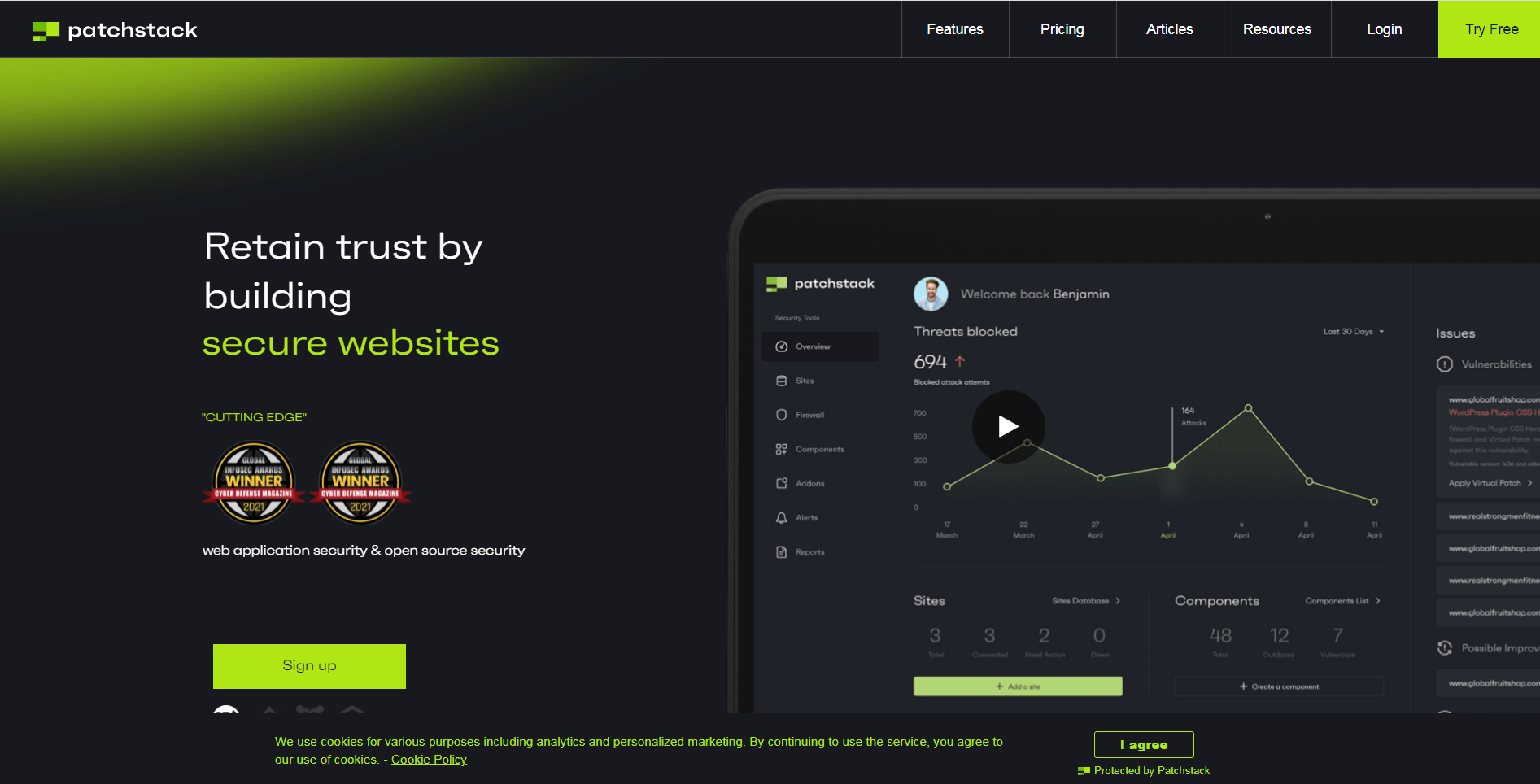
WebARX ป้องกันไม่ให้เกิดการแฮ็กโดยใช้ไฟร์วอลล์ที่ติดตั้งง่าย นอกจากนั้น คุณจะมีข้อมูลทั้งหมดที่คุณต้องการในแดชบอร์ดเดียว และคุณจะสามารถติดตามบันทึกกิจกรรมและติดตามผลลัพธ์ได้ นอกจากนี้ คุณไม่จำเป็นต้องตรวจสอบว่ามีสิ่งใดในเว็บไซต์ที่ล้าสมัย เนื่องจาก WebARX จะแจ้งให้คุณทราบโดยอัตโนมัติหากเป็นเช่นนั้น
ปลั๊กอินอื่น ๆ อีก 2 รายการที่เราสามารถแนะนำด้วยจิตสำนึกที่สะอาดคือ Security Ninja และ Wordfence Wordfence เป็นปลั๊กอินความปลอดภัย WordPress ฟรีที่ได้รับความนิยมอย่างกว้างขวางซึ่งมีเครื่องสแกนมัลแวร์ที่ตรวจสอบทุกอย่างบนไซต์ของคุณเพื่อหามัลแวร์และช่องโหว่
Security Ninja มีมานานกว่าสิบปีแล้ว และหลายคนไว้วางใจให้ความปลอดภัยของไซต์ของตนใช้ไฟร์วอลล์และเครื่องสแกนมัลแวร์นี้ เวอร์ชันฟรีเพียงอย่างเดียวทำการสแกนความปลอดภัยมากกว่า 50 ครั้งด้วยการคลิกเพียงครั้งเดียว และช่วยให้คุณสามารถป้องกันการโจมตีได้ตั้งแต่วันแรก ตลอดจนเพิ่มประสิทธิภาพและเพิ่มความเร็วฐานข้อมูลของคุณ อย่างไรก็ตาม จะไม่ทำการเปลี่ยนแปลงอัตโนมัติใดๆ สิ่งที่คุณทำขึ้นอยู่กับคุณ
จะเพิ่มความปลอดภัยให้กับเว็บไซต์ของคุณได้อย่างไร?
น่าเสียดายที่เจ้าของเว็บไซต์จำนวนมากเกินไปให้ความสำคัญกับความปลอดภัยโดยคิดว่า "โอกาสคืออะไร" อัตราต่อรองนั้นแย่กว่าที่คนส่วนใหญ่คิดมาก และพวกเขาก็ไม่ถูกใจคุณอยู่ดี ด้วยเหตุนี้การลงทุนและคำนึงถึงความปลอดภัยของไซต์จึงเป็นสิ่งสำคัญ
ให้มันเป็นแบบนี้ ถ้าคุณเปิดร้านขายอิฐและปูนจริงๆ คุณจะไม่เปิดประตูหน้าทิ้งไว้ในตอนกลางคืนและปลดล็อคทะเบียนใช่ไหม เช่นเดียวกับเว็บไซต์ โดยเฉพาะอย่างยิ่งหากเป็นอาชีพของคุณ
ดังนั้น เพื่อเพิ่มความปลอดภัยอย่างแท้จริง คุณต้องคำนึงถึงโฮสติ้งของคุณ รับปลั๊กอินความปลอดภัยที่เชื่อถือได้ และรับเพียง ERS หรือทั้งแพ็คเกจภายใน WP Reset แน่นอน เราขอแนะนำให้คุณทำการรีเซ็ต WP เนื่องจากมี ERS และสามารถช่วยคุณได้มากในเรื่องความปลอดภัย
ถึงเวลาที่ต้องคิดอย่างจริงจังเกี่ยวกับความปลอดภัยออนไลน์แล้ว ลงมือทำ และตรวจสอบให้แน่ใจว่าไซต์ของคุณไม่รั่วไหลจากการละเมิดใดๆ
